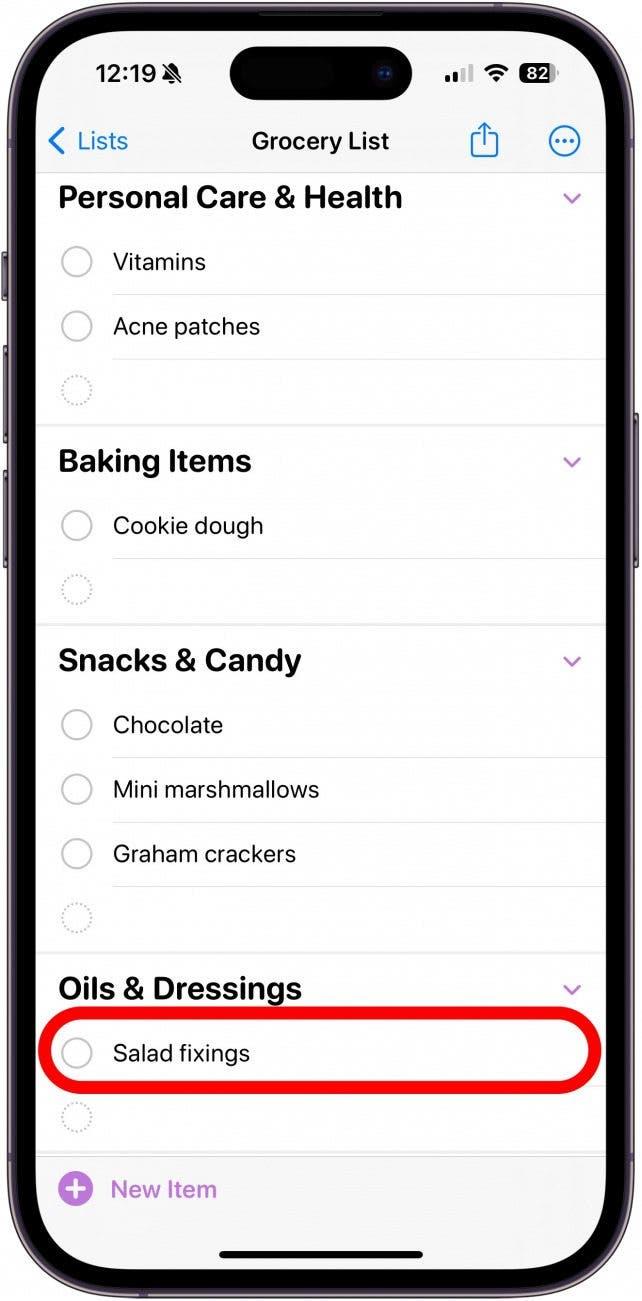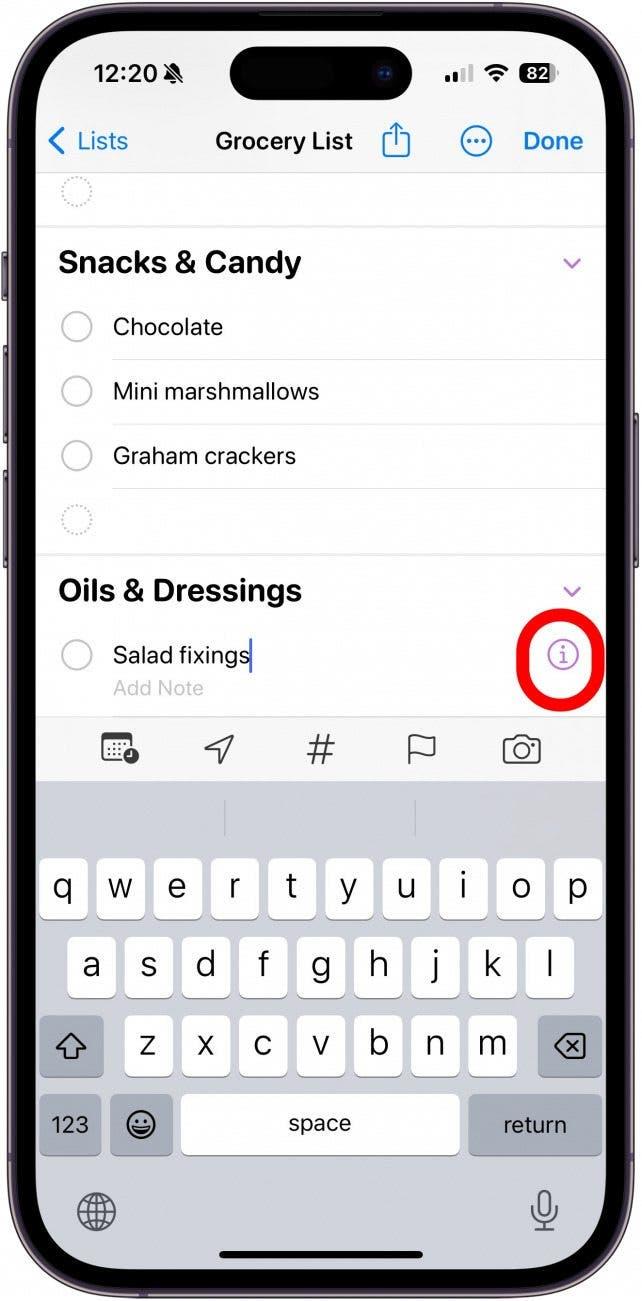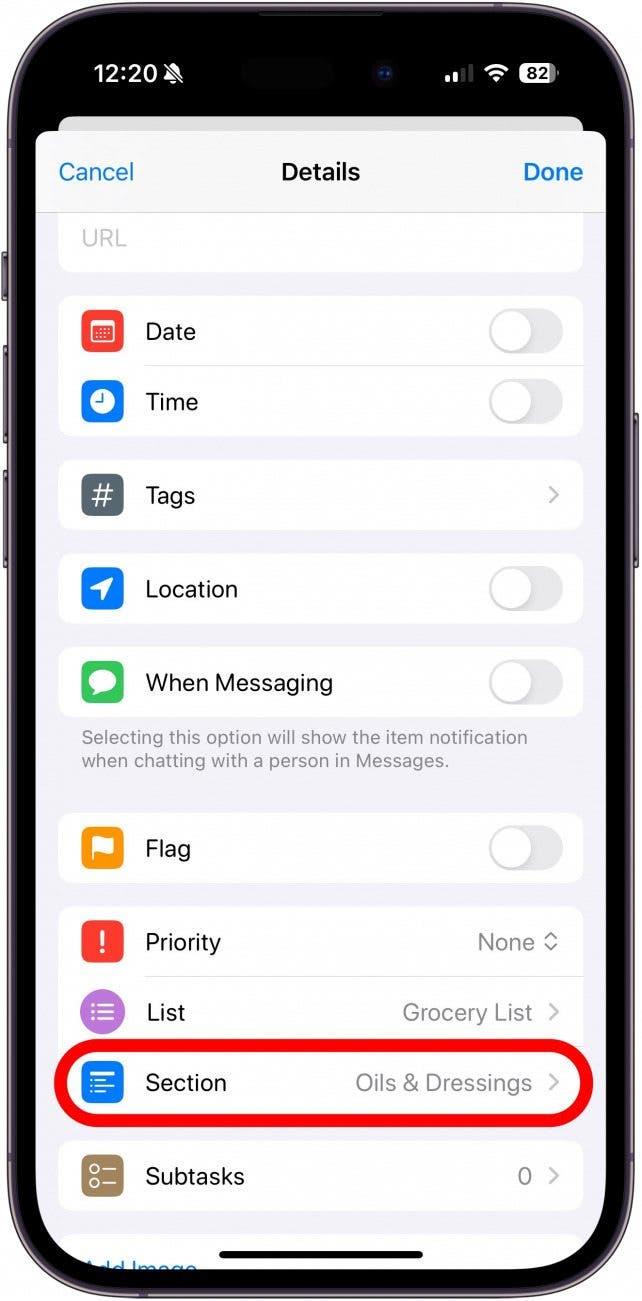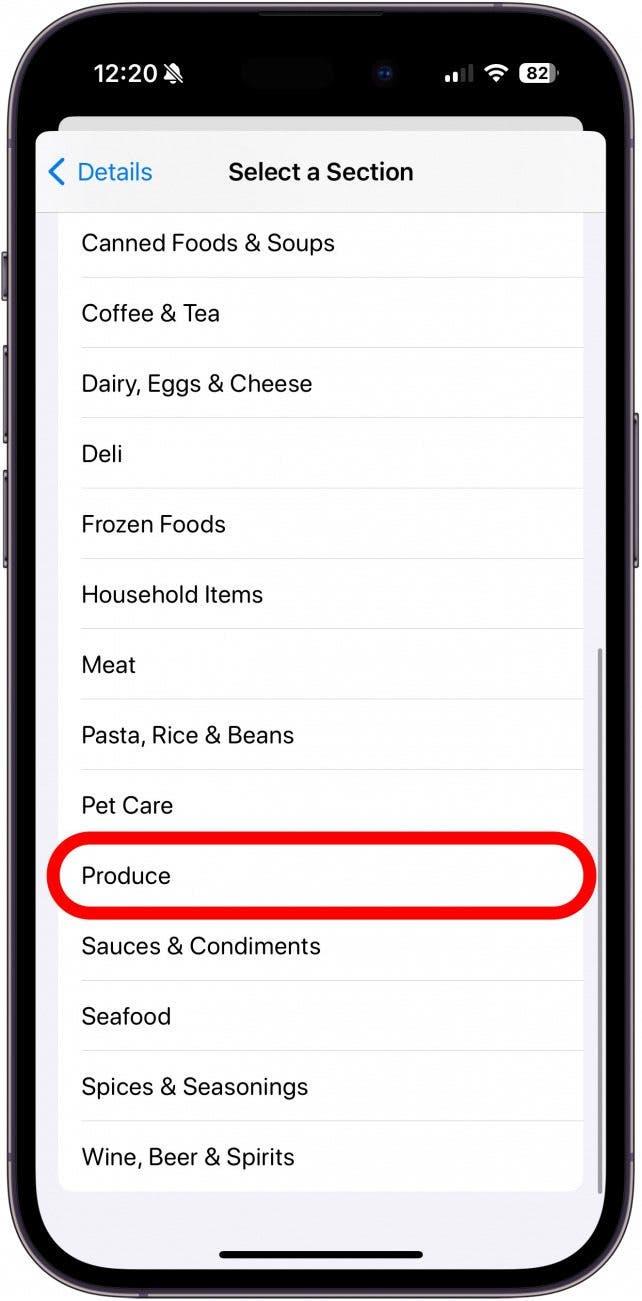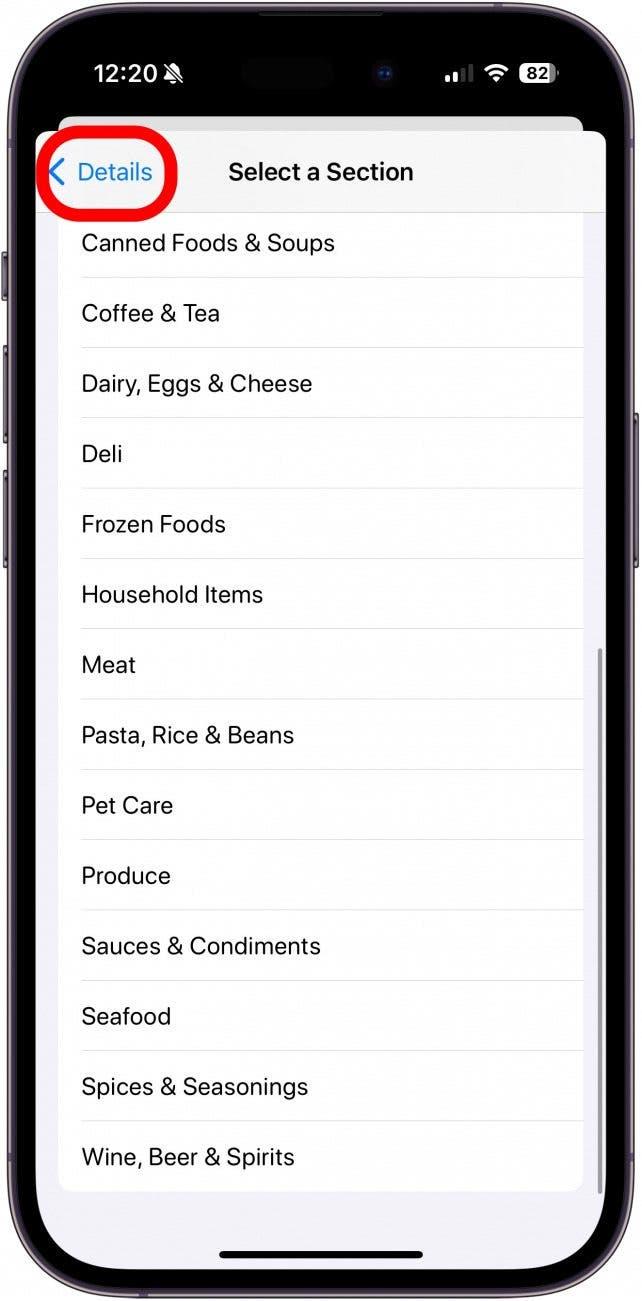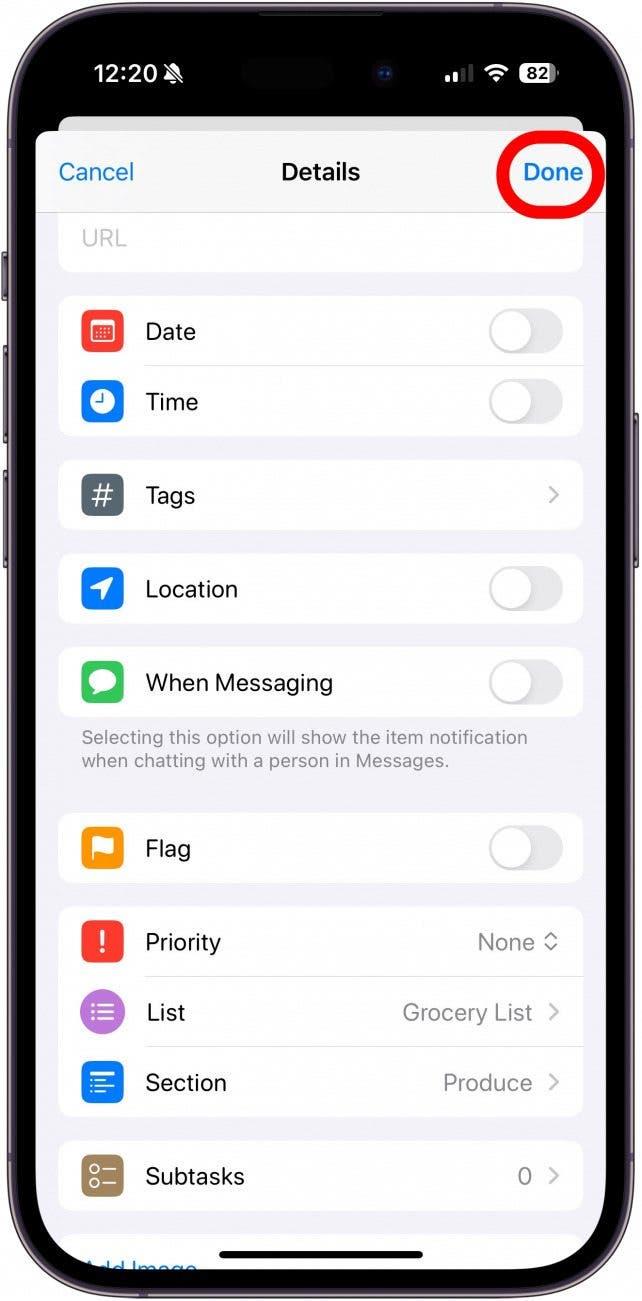Apple Reminders -ruokalistatoiminto, joka lajittelee ruokalistat automaattisesti kategorioihin, on hauska ja voi helpottaa ostosten tekemistä, ellei se sitten luokittele kohteita väärin. Kun näin käy, tuntuu helpommalta kirjoittaa koko asia manuaalisesti Muistiinpanot-sovellukseen, mutta siihen on itse asiassa nopea korjaus! Näin korjaat, kun iOS 17 -ruokalistasi ei toimi.
Miten korjata iOS 17:n ruokalista ei toimi?
iPhone-ruokalistasi pitäisi tehdä ostosten tekemisestä helpompaa, ei vaikeampaa, eikö niin? iOS 17 -ruokalistassa oleva automaattinen lajittelutoiminto on hyödyllinen, kun haluat luokitella ostoslistasi kategorioihin, jotta sinun ei tarvitse käydä ristiin rastiin kaupassa, mutta kun se ei huomaa kohteita, siitä voi olla enemmän haittaa kuin hyötyä. Näin korjaat nopeasti ja helposti, kun ostoslistasi lajittelee tuotteet väärään kategoriaan. Jos haluat lisää tapoja saada iPhonestasi kaikki irti, tutustu ilmaiseen Päivän vinkki -uutiskirjeeseemme.
- Napauta Muistutukset-sovelluksessa ostoslistaa.
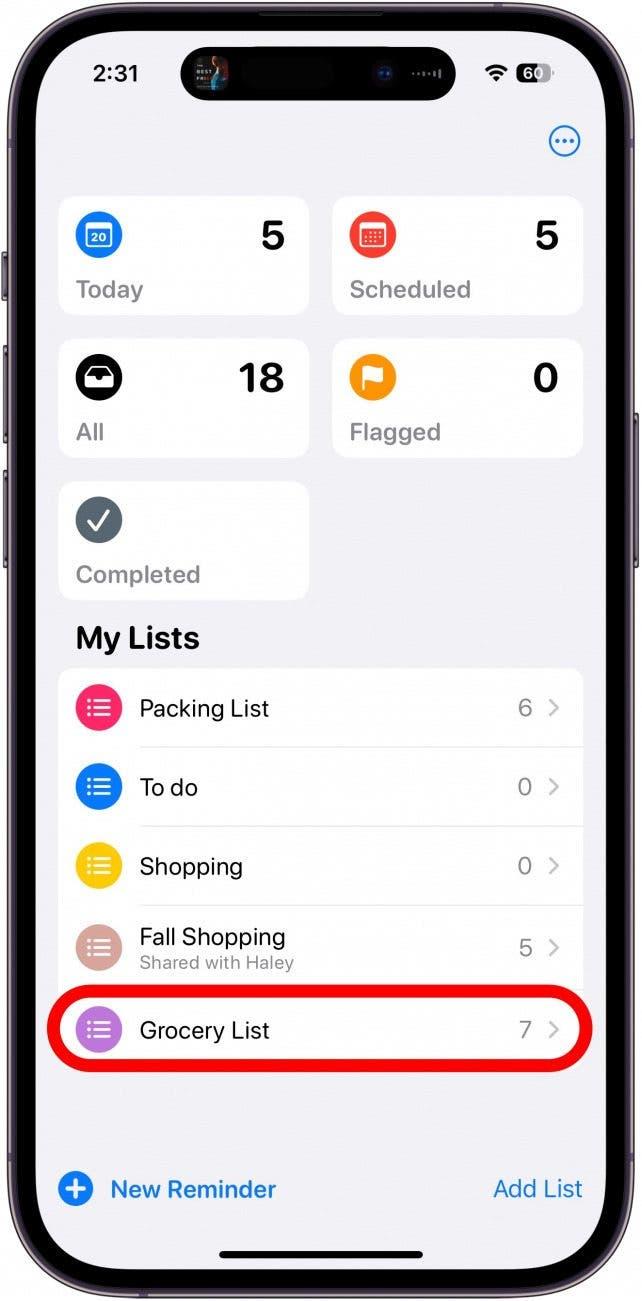
- Napauta väärään kategoriaan kuuluvaa tuotetta.

- Napauta Tietoja-kuvaketta merkinnän oikealla puolella.

- Selaa alaspäin ja napauta kohdetta Tiedot-sivulla, joka avautuu.

- Valitse osio, joka on jo ruokalistallasi, lisää oma merkintäsi tai valitse jokin muista Applen ehdottamista luokista.

- Palaa edelliseen näyttöön napauttamalla Tiedot uudelleen.

- Napauta Valmis.

Ja siinä se on!
 Tutustu iPhonen piilotettuihin ominaisuuksiinSaa päivittäinen vinkki (kuvakaappauksin ja selkein ohjein), jotta hallitset iPhonen vain minuutissa päivässä.
Tutustu iPhonen piilotettuihin ominaisuuksiinSaa päivittäinen vinkki (kuvakaappauksin ja selkein ohjein), jotta hallitset iPhonen vain minuutissa päivässä.
USEIN KYSYTYT KYSYMYKSET
- Missä on ruokalista iPhonessa? Löydät ostoslistasi Muistutukset-sovelluksesta, mutta sinun on ehkä varmistettava, että lista on luokiteltu sellaiseksi.
- Onko iPhonessa ostoslistasovellus? iPhonessa ei ole erityistä ruokalistoja varten tarkoitettua sovellusta, mutta voit tehdä ruokalistan Muistutukset-sovelluksessa.
- Miten muutan Muistutuksen ostoslistaksi? Avaa lista, napauta näytön yläreunassa olevaa kolmen pisteen kuvaketta, napauta Näytä luettelon tiedot ja napauta sitten Luettelon tyyppi. Valitse täältä Ruokaostokset ja olet valmis!